Tout le monde partage des photos ces jours-ci. Le partage de photos est devenu la norme. Quelle meilleure façon de garder tout le monde au courant, mais grâce au partage de photos? Grâce à la technologie numérique, le partage de photos est devenu une tâche facile. Le seul inconvénient est que le partage excessif de photos en ligne pourrait compromettre la confidentialité.
Pour préserver la confidentialité, il est plus sûr de partager des photos sur des plates-formes privées telles que l'application de partage de photos iCloud. Donc, si vous n'êtes toujours pas au courant de comment partager des photos sur iCloud, alors il est temps que vous en appreniez davantage.
Contenus : Partie 1. Qu'est-ce que l'application de partage de photos iCloud? Partie 2. Le moyen facile de partager des photos sur iCloudPartie 3. Bonus: l'outil de recherche d'images similaires est ce dont chaque utilisateur de photos a besoin Partie 4. En conclusion
Les gens ont également lu:Comment accéder aux photos iCloud sur MacComment trouver des images similaires sur votre Mac?
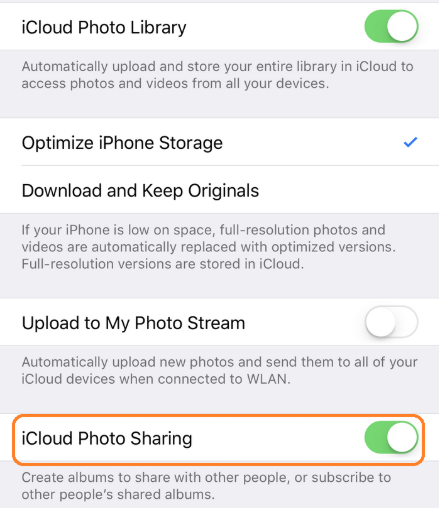
Partie 1. Qu'est-ce que l'application de partage de photos iCloud?
L'application de partage de photos iCloud est conçue pour faire exactement ce qu'elle est censée faire, c'est-à-dire partager. Étant donné qu'iCloud synchronise tous vos appareils ensemble, le partage de photos et de documents est facilement rendu possible. C'est donc la raison pour laquelle la photothèque est l'une des fonctionnalités les plus intéressantes d'iCloud.
La photothèque vous permet de synchroniser toutes vos photos sur des serveurs Apple afin qu'il soit facile d'y accéder à partir de n'importe quel appareil Apple. Avec toutes vos photos synchronisées avec les serveurs Apple, vous avez également moins de chances de les perdre.
Compte tenu de la facilité de synchronisation de vos photos avec la photothèque iCloud, il est très logique de l'utiliser comme plate-forme pour partager des photos avec votre famille et vos amis. De cette façon, vous ne finirez pas par publier des photos sur des plateformes publiques telles que vos comptes de médias sociaux. Tant que vos amis et votre famille auront accès au Web, ils pourront voir les photos que vous partagez via l'application de partage de photos iCloud.
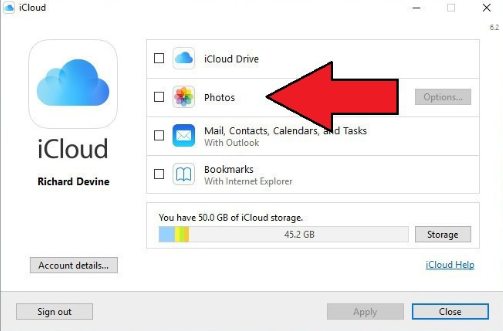
Partie 2. Le moyen facile de partager des photos sur iCloud
Comment activer le partage de photos iCloud sur Mac
La particularité du partage de photos iCloud est que vous devez d'abord l'activer. De cette façon, vos amis et votre famille pourront voir vos photos. Même s'ils n'utilisent pas d'appareil Apple, ils pourront toujours voir les photos que vous partagez sur votre iCloud.
Donc, si vous voulez savoir comment partager des photos sur iCloud, la première chose à faire est de vérifier si elle est activée. Si ce n'est pas le cas, suivez les étapes ci-dessous pour l'activer.
- Accédez aux paramètres pour vous assurer que la photothèque iCloud est activée.
- Accédez au coin supérieur gauche de votre écran et cliquez sur l'icône Apple.
- Sélectionnez Préférences système dans la liste déroulante. La fenêtre Préférences système apparaîtra.
- Recherchez iCloud dans la fenêtre Préférences système et cliquez dessus.
- Activer les photos dans la prochaine fenêtre pop-up.
- Cliquez sur l'onglet Options en face de l'onglet Photos. Vous verrez le iCloud Photo Library. Vérifiez-le pour l'activer.
- Clique sur le bouton bleu Terminé au dessous de. Votre application photo s'ouvrira.
Comment commencer à partager des photos sur iCloud
Maintenant que l'application de partage de photos iCloud est activée, vous pouvez commencer à partager vos photos. Suivez les étapes ci-dessous pour voir comment partager des photos sur iCloud.
Étape 1. Ouvrez l'application Photos.
Étape 2. Tapez un titre dans le champ Nom de l'album partagé.
Étape 3. Créez un album.
Étape 4. Sélectionnez les photos que vous souhaitez partager.
Étape 5. Sélectionnez l'album partagé.
Discutons des étapes détaillées sur la façon de partager des photos sur iCloud ci-dessous:
Étape 1. Ouvrez l'application Photos
Une fois que vous avez ouvert votre application Photos, cliquez sur l'onglet Partagé vous voyez en haut, la partie médiane de l'écran. Si vous souhaitez avoir une barre latérale à la place, cliquez sur Afficher dans le menu supérieur et sélectionnez Afficher la barre latérale. Cliquez sur Activité dans la barre latérale gauche, puis cliquez sur le bouton Démarrer le partage que vous voyez au milieu de l'écran.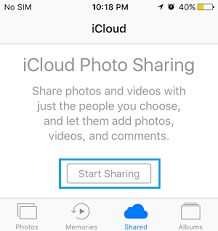
Étape 2. Tapez un titre dans le champ Nom de l'album partagé
Saisissez un titre dans le champ Nom de l'album partagé. Vous pouvez également inviter certaines personnes à consulter votre album en remplissant le champ À sous le champ Nom de l'album partagé. Une fois que vous avez invité certaines personnes, elles peuvent également partager et publier automatiquement des photos. Par exemple, toute la famille peut publier des photos de vacances dans un album partagé.Étape 3. Créer un album
Cliquez sur le bouton Créer au dessous de. Votre album sera créé une fois que vous aurez cliqué sur ce bouton.Étape 4. Sélectionnez les photos que vous souhaitez partager
Cliquez sur l'onglet Albums en haut, au milieu de l'écran. En cliquant sur ledit onglet, vous pourrez retrouver les photos que vous souhaitez partager. Sélectionnez les photos que vous souhaitez partager.Vous pouvez également faire un clic droit sur chacune des photos afin de pouvoir sélectionner l'option Partage de photos iCloud qui apparaîtra dans la liste déroulante. Vous pouvez également cliquer sur le Icône de partage situé en haut à droite de l'écran. En cliquant dessus, le partage de photos iCloud apparaîtra également dans la liste déroulante.
Étape 5. Sélectionnez l'album partagé
Sélectionnez l'album partagé auquel vous souhaitez ajouter les photos. C'est à quel point il est facile de télécharger vos photos sur le cloud et de les partager sur des appareils compatibles.
Partie 3. Bonus: l'outil de recherche d'images similaires est ce dont chaque utilisateur de photos a besoin
Toutes nos félicitations! Maintenant, vous savez comment partager des photos sur iCloud. De cette façon, vous pouvez partager vos photos uniquement avec un groupe de personnes choisi. Les personnes que vous ne connaissez pas ne pourront pas voir vos précieuses photos.
D'une certaine manière, votre vie privée est prise en charge. Et votre espace Mac? Avec de plus en plus de photos partagées et téléchargées sur votre Mac, vous allez probablement utiliser beaucoup d'espace. Malheureusement, une partie de cet espace ne sera utilisée que par des images similaires qui ont été partagées par certains des amis que vous avez invités. Quelle perte d'espace.
C'est de là que vient le moteur de recherche d'images similaires iMyMac entre en jeu. C'est un outil puissant qui peut effectuer une recherche d'image inversée sur votre Mac. Toutes les images similaires sur votre Mac peuvent être nettoyées. Pour en savoir plus, vous pouvez cliquer ici.
Partie 4. En conclusion
Apprendre à partager des photos sur iCloud n'est pas si difficile à faire. Vous devez simplement vous assurer que la bibliothèque de photos iCloud est activée. Partager des photos sur iCloud est un moyen plus sûr de faire savoir à vos amis et à votre famille ce que vous faites. Vous devez simplement vous assurer que les photos que vous téléchargez ne prendront pas autant de place sur votre Mac. Pour cela, vous pouvez utiliser l'outil de recherche d'images similaires d'iMyMac.
Partagez-vous des photos sur iCloud? Nos lecteurs aimeraient avoir de vos nouvelles. N'hésitez pas à commenter ci-après.



